Illustrator CS5解析图案画笔工具使用
时间:2016-02-08 02:48:05
收藏:0
阅读:111
本节内容将向朋友们讲述图案画的创建方法,图案画笔是将一个图案重复地显示在路径上,从而构成一个图案画笔描边路径。图案画笔路径包括五个部分,即两侧的图案、内角点和外角点的图案和开始点与结尾点的图案,这样就可以对路径上每一部分进行修改。
1. 创建图案画笔
(1)执行文件→打开命令,打开圣诞.tif文件。
(2)使用矩形工具绘制形状。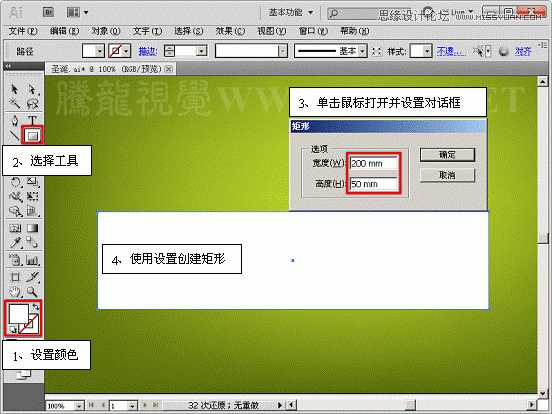
(3)绘制红色矩形。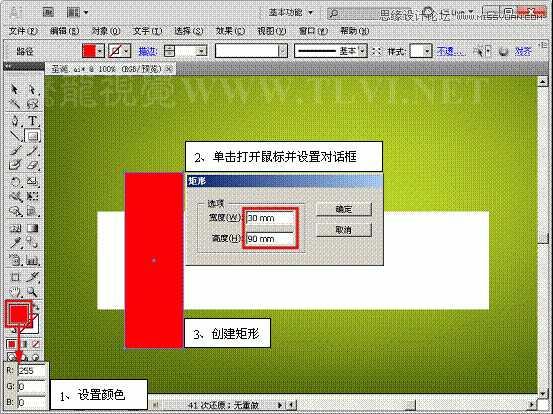
(4)旋转矩形。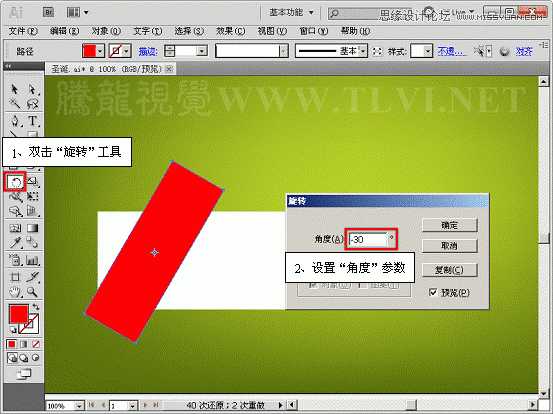
(5)使用选择工具,移动复制矩形。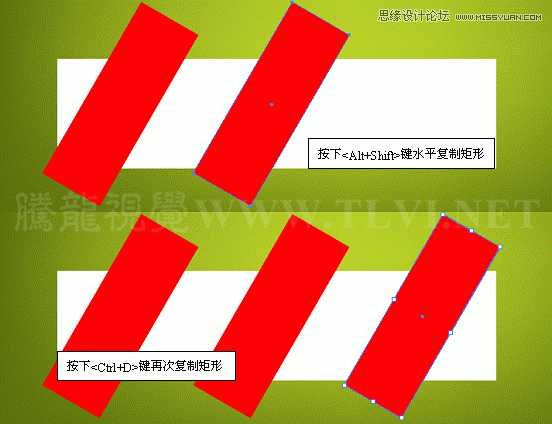
(6)选择所有矩形,删除相交以外的图形。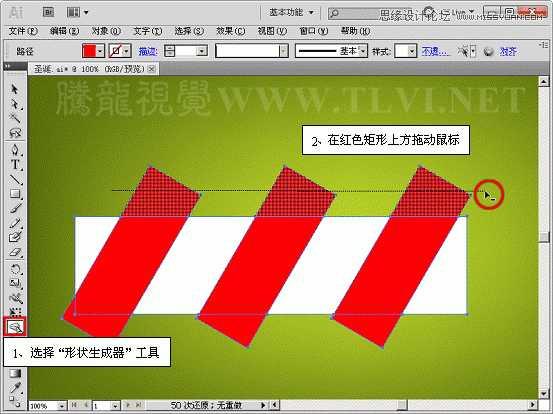

(7)依次执行视图菜单中的智能参考线和对齐点命令,启用辅助功能。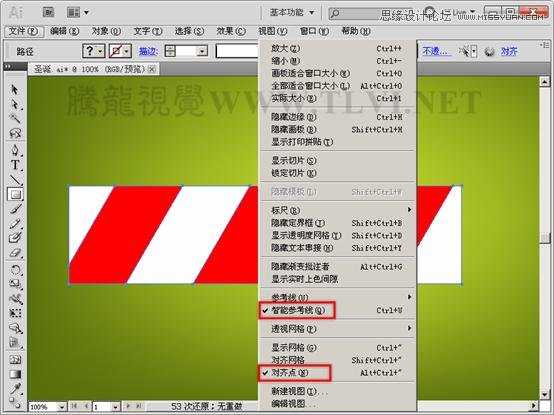
(8)使用矩形工具,绘制形状。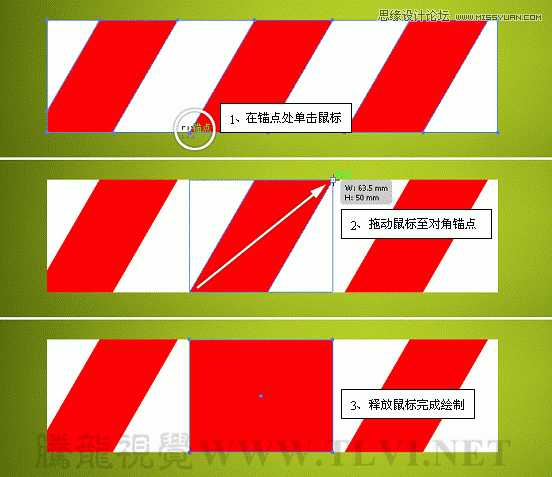
(9)选择所有图形,将其分割。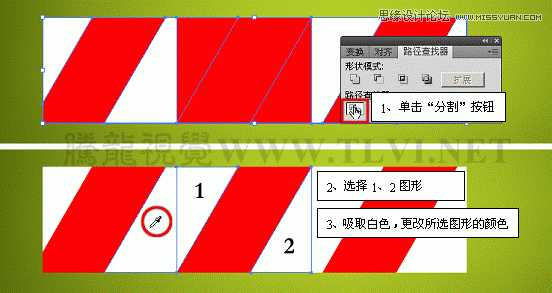
(10)移动部分图形待用。
(11)在左上角的图形上,使用椭圆工具绘制图形。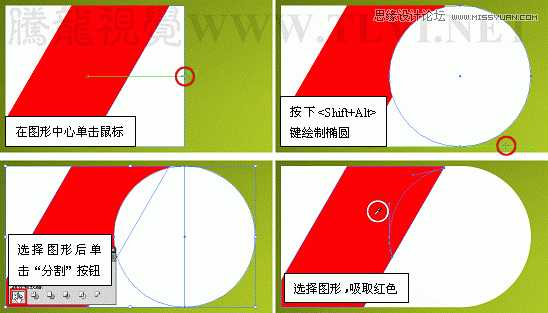
(12)选择图形并删除。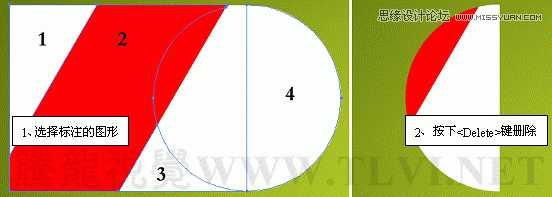
(13)参照以上方法,制作出另一侧的图形,并调整其位置。
2. 新建图案画笔
(1)分别选择左、右两侧图形,执行编辑→定义图案命令,将其定义为图案。

(2)选择中间图形,打开画笔调板,将其定义为图案。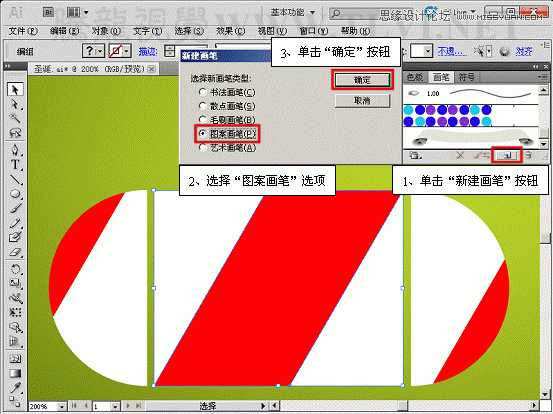
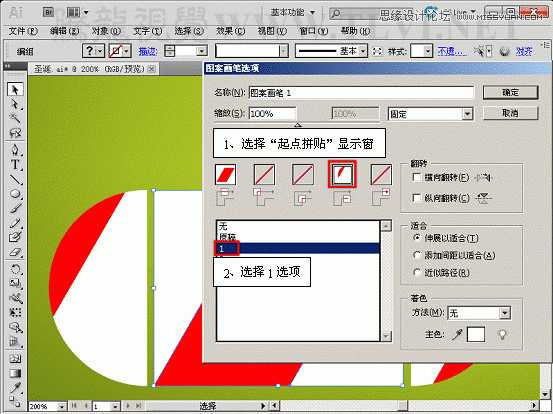
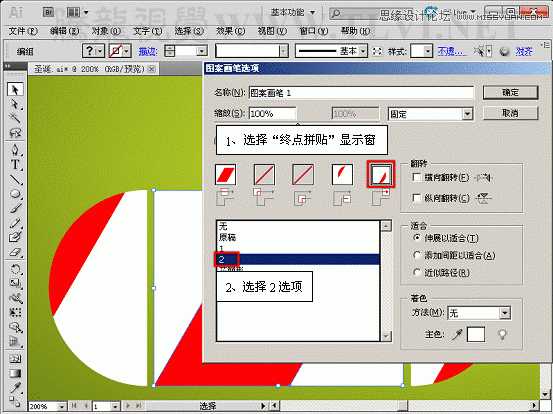
(3)这时所绘制的将为无缝图形。
(4)将创建的所有图形删除,并显示文字图层。
(5)框选所有文字图形,为其应用图案画笔效果。
(6)执行效果→风格化→内发光命令,添加内发光效果。
(7)显示隐藏图层,完成本实例的制作。
教程结束,以上就是Illustrator CS5解析图案画笔工具使用教程,希望大家看完之后会有一定的帮助,谢谢大家观看本教程!
原文:http://www.jb51.net/Illustrator/190710.html
评论(0)
